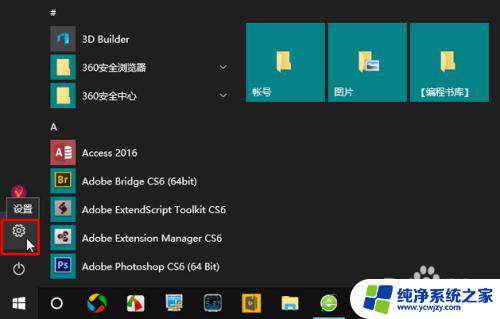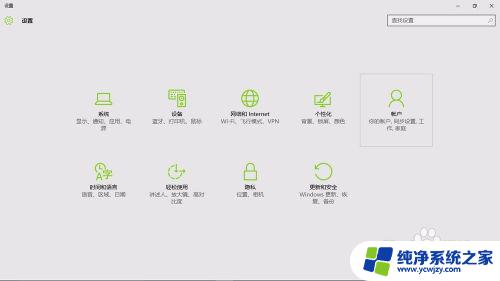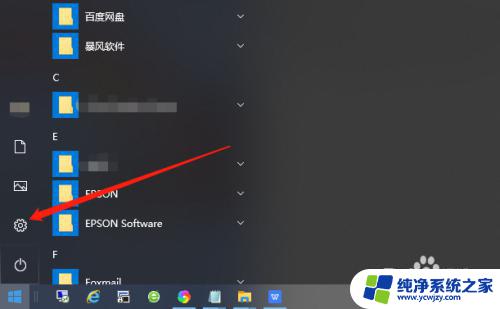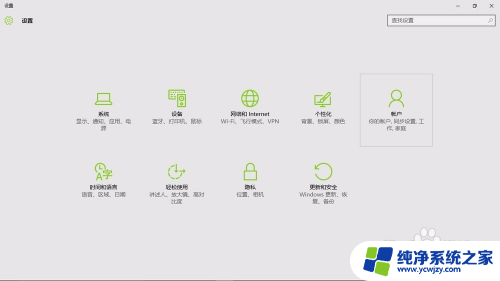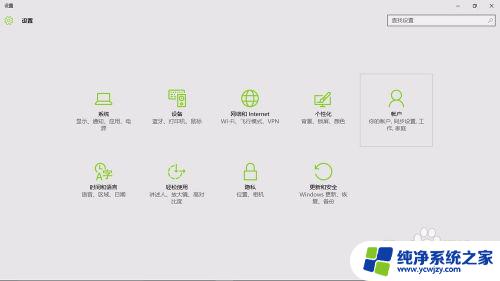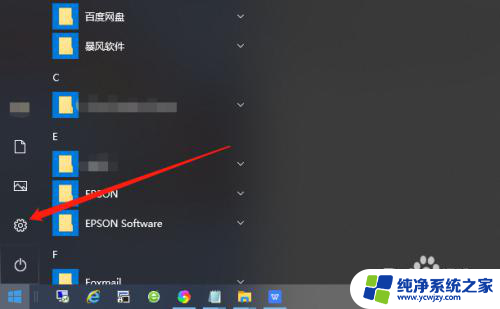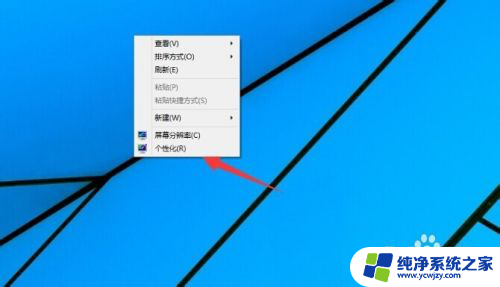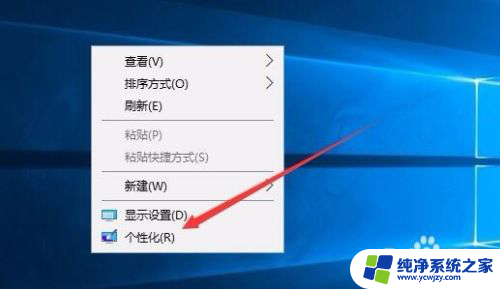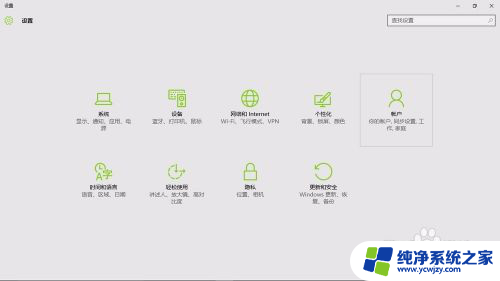怎样解除锁屏密码设置
更新时间:2025-03-27 16:00:28作者:xiaoliu
在日常使用Windows 10系统的过程中,我们常常会设置锁屏密码来保护个人隐私和数据安全,有时候我们可能会忘记密码或者想要更改密码。怎样解除或者设置Win10的锁屏密码呢?在本文中我们将为您详细介绍Win10系统下如何解除和设置锁屏密码的方法。无论您是想要找回密码还是想要更改密码,都能在本文中找到解决方案。让我们一起来看看吧!
具体步骤:
1.在Windows10系统桌面,点击开始按钮。在弹出的菜单中选择“设置”菜单项
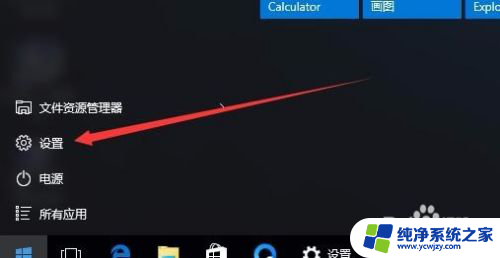
2.在打开的设置窗口中,点击“账户”图标
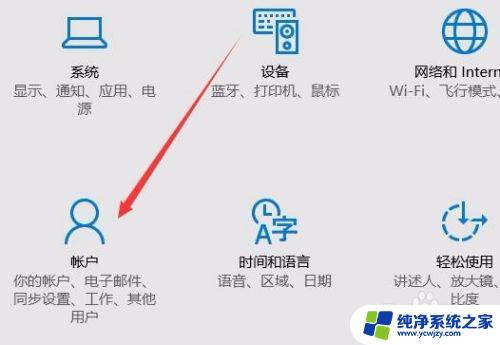
3.这时会打开账户窗口,点击左侧的“登录选项”窗口
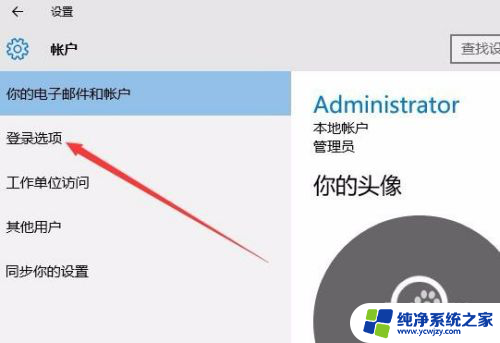
4.在右侧新打开的窗口中,点击“添加”按钮
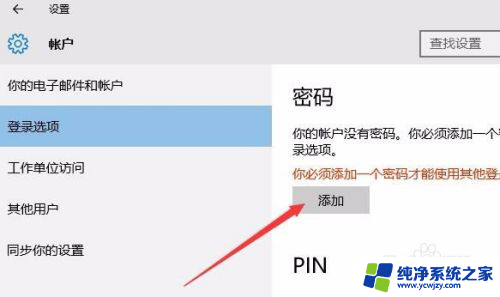
5.在弹出的创建密码窗口中,我们输入新的密码以及密码提示问题,最后点击下一步按钮。
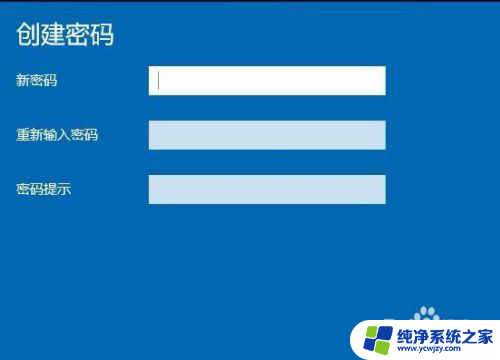
6.一会密码设置好了后,我们点击完成按钮即可。
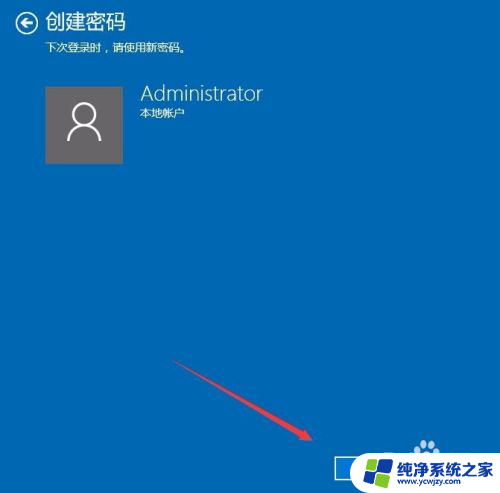
7.在我们锁屏后,想要登录就需要输入密码才可以哦。

以上就是怎样解除锁屏密码设置的全部内容,有需要的用户就可以根据小编的步骤进行操作了,希望能够对大家有所帮助。